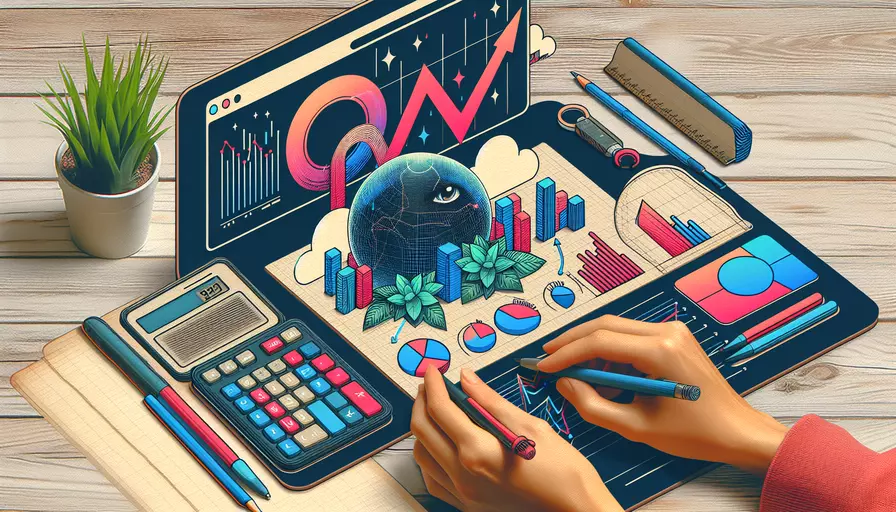
在Vue中编辑横屏主要可以通过以下3种方式实现:1、CSS媒体查询,2、JavaScript监听屏幕方向,3、Vue框架的响应式设计。下面将详细描述这三种方法。
一、CSS媒体查询
使用CSS媒体查询是最常见的方式之一,可以根据设备的方向来应用不同的样式。这里是一个基本的例子:
/* 横屏样式 */
@media (orientation: landscape) {
.container {
background-color: lightblue;
}
}
/* 竖屏样式 */
@media (orientation: portrait) {
.container {
background-color: lightgreen;
}
}
在Vue组件中,可以直接在<style>标签中使用这些媒体查询。
二、JavaScript监听屏幕方向
使用JavaScript来监听屏幕方向的变化可以更动态地处理样式和功能。可以使用window.matchMedia方法来监听屏幕方向的变化:
export default {
data() {
return {
isLandscape: false
};
},
created() {
this.checkOrientation();
window.addEventListener('resize', this.checkOrientation);
},
methods: {
checkOrientation() {
this.isLandscape = window.matchMedia("(orientation: landscape)").matches;
}
},
beforeDestroy() {
window.removeEventListener('resize', this.checkOrientation);
}
};
在模板中,可以根据isLandscape的值来应用不同的样式或组件:
<template>
<div :class="{ landscape: isLandscape, portrait: !isLandscape }">
<!-- 内容 -->
</div>
</template>
<style>
.landscape {
/* 横屏样式 */
}
.portrait {
/* 竖屏样式 */
}
</style>
三、Vue框架的响应式设计
Vue本身就是一个非常适合响应式设计的框架,可以通过其特性来处理横屏和竖屏的不同需求。可以利用Vue的计算属性和动态绑定来实现更复杂的需求。
export default {
computed: {
isLandscape() {
return window.innerWidth > window.innerHeight;
}
}
};
在模板中同样可以根据计算属性来应用不同的样式和组件:
<template>
<div :class="{ landscape: isLandscape, portrait: !isLandscape }">
<!-- 内容 -->
</div>
</template>
<style>
.landscape {
/* 横屏样式 */
}
.portrait {
/* 竖屏样式 */
}
</style>
总结与建议
总结来说,1、CSS媒体查询是最简单直接的方法,适合样式上的调整;2、JavaScript监听屏幕方向则更加动态,适合需要在方向变化时执行特定逻辑的场景;3、Vue框架的响应式设计则提供了更灵活的方式,适合复杂的响应式需求。
建议开发者根据实际需求选择合适的方法。如果只是简单的样式调整,使用CSS媒体查询即可。如果需要在方向变化时执行特定逻辑,使用JavaScript监听屏幕方向会更合适。而对于复杂的响应式需求,利用Vue的计算属性和动态绑定是最佳选择。
相关问答FAQs:
1. 横屏的概念是什么?
横屏是指设备的屏幕朝向为横向,即宽度大于高度。在移动设备中,通常情况下,屏幕的朝向是竖屏,即高度大于宽度。但有时候,我们可能需要将应用程序或网页在横屏模式下进行展示和编辑。
2. 在Vue中如何实现横屏编辑?
要在Vue中实现横屏编辑,可以使用CSS的旋转和媒体查询来改变屏幕的朝向。
首先,可以使用CSS的@media媒体查询来检测屏幕的朝向,然后根据检测结果来动态应用不同的样式。例如,可以在CSS中定义一个针对横屏的样式类,并在媒体查询中应用这个样式类。
@media screen and (orientation: landscape) {
.landscape {
/* 横屏样式 */
transform: rotate(90deg); /* 旋转屏幕 */
transform-origin: center center; /* 设置旋转的中心点 */
width: 100vh; /* 设置宽度为视口的高度 */
height: 100vw; /* 设置高度为视口的宽度 */
}
}
然后,在Vue组件中,可以根据屏幕的朝向来动态应用这个样式类。可以使用Vue的计算属性或者直接在模板中使用条件渲染。
<template>
<div :class="{ landscape: isLandscape }">
<!-- 横屏编辑内容 -->
</div>
</template>
<script>
export default {
computed: {
isLandscape() {
// 判断屏幕是否为横屏
return window.matchMedia("(orientation: landscape)").matches;
},
},
};
</script>
这样,在横屏模式下,Vue组件会应用横屏样式类,从而实现横屏编辑。
3. 横屏编辑有哪些注意事项?
在进行横屏编辑时,需要注意以下几点:
-
保证内容可读性:横屏模式下,宽度比高度更大,因此需要确保文字和其他内容在横向布局下能够正常显示和阅读。可以调整字体大小、行间距等来提高可读性。
-
响应式设计:由于不同设备的屏幕尺寸和比例可能不同,需要进行响应式设计,确保横屏编辑在各种设备上都能够正常显示和使用。
-
用户体验优化:横屏模式下,用户的交互方式可能与竖屏模式下有所不同,需要考虑用户习惯和操作方式,优化用户体验。例如,可以提供特定的横屏操作界面或交互方式。
总结:通过使用CSS的旋转和媒体查询,以及在Vue组件中动态应用样式类,我们可以实现横屏编辑。同时,还需要注意内容可读性、响应式设计和用户体验优化等方面,以提供良好的横屏编辑体验。
文章标题:vue如何编辑横屏,发布者:worktile,转载请注明出处:https://worktile.com/kb/p/3632794

 微信扫一扫
微信扫一扫  支付宝扫一扫
支付宝扫一扫 